Rusya'daki bir Xiaomi akıllı telefona Android Pay nasıl kurulur? Akıllı telefonumda "Google Pay bu cihazda desteklenmiyor" yazıyorsa ne yapmalıyım? Android Pay hangi Xiaomi telefonlarda çalışıyor?
Nakit ödemeler her yıl giderek daha fazla geçmişte kalıyor. Aktif olarak yerini elektronik ödeme hizmetleri alıyor. Temassız ödeme teknolojisi en çok popülerliği kazanıyor. Hizmet ilk kez banka kartlarında kullanıldı ve terminale dokunarak alışverişler için ödeme yapmanıza olanak sağladı. Taşınabilir cihaz üreticileri küresel trendleri takip ediyor. Başlangıçta yalnızca cihazlar arasındaki etkileşim için kullanılan ve gittikçe popüler hale gelen NFC, ödeme endüstrisinde de uygulamasını buldu. Mobil cihaz pazarının liderleri kendi ödeme sistemlerini sundular. Xiaomi bir istisna değildi.
Mi Pay markasının hayranları arasında bilinen Xiaomi firmasının temassız ödeme hizmeti, iyi bilinen Android Pay ödeme yöntemini kullanıyor. Mi Pay’i bulamayacağınızı veya indiremeyeceğinizi hemen belirtelim. Android Pay, Google'ın, sahibinin plastik kart kullanmadan tek dokunuşla alışveriş yapmasına olanak tanıyan bir elektronik ödeme sistemidir.
Android Pay nasıl kurulur?
Çoğu cihaz için hizmet, varsayılan olarak yazılım yüklü değildir. Android Pay'i indirmeniz gerekecek. Bunun için Play Market'i ziyaret etmeniz gerektiği oldukça açık. Her şey son derece basit: mağazaya gidin ve yazılımı indirin.
Kurulumdan sonra NFC veri alışverişini etkinleştirmeniz gerekir. Bu, akıllı telefon ayarlarındaki "ek işlevler" bölümünde yapılır.

Ardından programın çalışması için erişim izni vermeniz gerekir:
- ayarlar -> izinler -> otomatik çalıştırma
- ayarlar -> izinler -> diğer izinler

Her iki durumda da önerilen tüm noktaları dahil ediyoruz.
Temel ayarlar tamamlandı, şimdi uygulamanın kendisini yapılandıralım. Mi hesabınızı kullanarak programa giriş yapın. Plastik kart ayrıntılarını ekleyin. İki olası yöntem vardır:
- bir kamera kullanarak “plastiği” tarayın;
- sahibinin numarasını, son kullanma tarihini, soyadını ve adını manuel olarak ekleyin;
Yöntem ne olursa olsun CVV/CVC kodunu girmeniz ve banka ile işlemi onaylamanız gerekecektir. Birkaç kredi kartı ekleyerek bunlardan herhangi birini varsayılan olarak ayarlayabilirsiniz.
Hizmetin kullanımını sınırlayan bir dizi kriter vardır:
- Firmware sürümü 4.4 ve üzeri;
- cihazın kök hakları olmamalıdır;
- teknoloji ülkenizde destekleniyor;
Android Pay nasıl kullanılır?
Mobil cihazlarda kullanılan tüm ödeme sistemleri yaklaşık olarak aynı şekilde çalışır. Bizim durumumuzda prosedür aşağıdaki gibidir:

- telefonunuzun kilidini açın;
- ödeme mesajı ve kredi kartınızın resmi görünene kadar birkaç saniye terminale yakın tutun;
- terminale ve finans kuruluşunun koşullarına bağlı olarak bir PIN kodu girmeniz veya imzalamanız gerekebilir;
- birden fazla kart bağlıysa, uygulamaya gidin, ihtiyacınız olanı seçin ve ancak o zaman terminale uygulayın;
Hangi Xiaomi telefonları Android Pay'i destekliyor?
Ne yazık ki, tüm Xiaomi akıllı telefonları NFC'yi desteklemiyor. Bu nedenle bağlantı yapmadan önce donanımın teknolojiyle uyumlu olduğundan emin olun. Aşağıda uygun cihazlar bulunmaktadır:
- Xiao mi mi 2A
- Xiao mi mi 3
- Xiao mi mi 5
- Xiaomi Mi 5s Artı
- Xiao mi mi 6
- Xiaomi Mi Not 2
- Xiaomi Mi Karışımı
- Xiaomi Mi Karışımı 2
- Xiaomi Mi Not 3
Android Pay teknolojisiyle hangi kartlar ve bankalar çalışır?
Sistem Rusya'da 2017 baharında çalışmaya başladı. VISA ve MasterCard ödemeye uygundur. “WORLD” formatının eklenmesi bekleniyor. Bankaların listesi aşağıdaki tabloda sunulmaktadır.
* Kapak resmi olarak 720*312 boyutunda bir resim yüklemeniz önerilir
Madde Açıklaması
Birkaç haftadır Rusya'da Google'ın Android Pay adı altında bir ödeme sistemi faaliyet gösteriyor. Birçok kullanıcı sık sık bize Xiaomi akıllı telefonlarında nasıl kurulacağını ve kullanılacağını soruyor. Hadi çözelim ve en sık sorulan soruları cevaplayalım: Android Pay, Eylül 2015'te dünya çapında kullanıma sunuldu, Rusya, hizmetin faaliyete geçtiği 11. ülke oldu. Android Pay temassız bir ödeme sistemidir. Bunu kullanarak, normal bir banka kartını uygulamaya bağlayabilir ve bir akıllı telefon veya akıllı saat kullanarak satın alma işlemleri ve hizmetler için ödeme yapabilirsiniz. Basit bir ifadeyle Android Pay, akıllı telefonunuzu bir banka kartına dönüştürür ve onu bir sürü banka kartı yerine ödeme terminallerine dokundurmanıza olanak tanır. Üstelik Android Pay herhangi bir komisyon talep etmiyor. Android Pay hangi Xiaomi telefonlarında çalışıyor? Android Pay yalnızca 4.4 sürümünden daha eski olmayan veya daha yeni veya daha iyi bir yeşil robot çalıştıran NFC çipli Xiaomi akıllı telefonlarında çalışacak - 5, 6 ve 7 Xiaomi telefonları arasında bunlar: Mi 2A, Mi 3, Mi 5, Mi 5S, Mi 5S Plus, Mi 6, Mi Note 2, Mi MIX. Önemli bir durum var: mi-akıllı telefonda şirketin resmi ürün yazılımı yüklü olmalı, Kök hakları bulunmamalı ve önyükleyici kilitli olmalıdır. Tipik olarak, bu eylemler ürün yazılımını değiştirirken gerçekleştirilir.Xiaomi akıllı telefonlarında bir nüans NFC yoluyla ödemenin Xiaomi cihazlarında doğru şekilde çalışması için, ayarlardaki birkaç kutuyu işaretlemeniz gerekir. Varsayılan olarak güvenlik nedeniyle devre dışıdırlar. Ayarlar'a gidin → Kablosuz Ağlar panelinde Diğer sekmesine gidin → NFC bölümüne ilerleyin ve NFC kutusunu işaretleyin → Güvenlik Öğesi Konumu'na tıklayın ve HCE Cüzdan Kullan'ı seçin. Güvenli tarafta olmak için Android Pay uygulamasını Başlangıç'a yerleştirebilirsiniz. Hepsi bu, artık Mi akıllı telefonunuz satın alma işlemleri için ödeme yapmaya tamamen hazır.Kartınızı Android Pay'e nasıl bağlarsınız?Android Pay'i kullanmaya başlamak için Play Store'dan aynı adlı uygulamayı indirmeniz yeterli. Android Pay'i ilk başlattığınızda, mantıksal olarak bir kart bağlamayı önerecektir; bunu yapmak için, hizmetin numarayı ve son kullanma tarihini okuması için kamerayı karta doğrultmanız gerekir. Bilgileri eski yöntemle manuel olarak da girebilirsiniz. Ayrıca kartın arkasında yer alan CVV koduna ve kullanıcının adresine de ihtiyacınız olacaktır. Kartı bağlarken banka işlemi onaylamak için bir doğrulama kodu gönderecektir. Alışılmadık bir durum yok. Örneğin, Play Store'da uygulama satın almak veya Google Play Müzik'e abone olmak için Google hesabınıza zaten kart bağladıysanız, Android Pay bunlardan birini kullanmayı teklif edecektir; uygulamaya bağlanmak için yalnızca CVV kodunu girmeniz gerekiyor. Peki ya koruma?Bu en önemli sorulardan biri. Google, Android Pay yoluyla yapılan ödemelerde, hizmete bağlı kartlarla ilgili bilgilerin kullanılmayacağını garanti eder. Sistemde onlar için sanal kopyalar oluşturulur ve verileri satıcıya aktarılırken, gerçek kartların verileri Google sunucularında saklanır.Android Pay'i ilk başlattığınızda, eğer isterseniz bir telefon kilidi ayarlamanız gerekecektir. daha önce yoktu. Desen, parmak izi veya PIN kodu önemli değil. Korumayı kaldırırsanız Android Pay uygulamasındaki veriler silinir. Ayrıca veriler, telefonun 90 gün boyunca kullanılmaması durumunda silinecektir.Android Pay ile nasıl ve nerede ödeme yapılır?Android Pay ile ödeme, temassız ödemeleri destekleyen terminallerin bulunduğu hemen hemen her yerde mevcuttur (PayPass ve PayWave kartları dahil) teknolojileri). Rusya'da bunların neredeyse tamamı süpermarketler ve alışveriş merkezleridir.NFC aracılığıyla ödeme yapmak için akıllı telefonunuzun kilidini açmanız (uyandırmanız) ve bir ödeme mesajı ve kart görüntüsü görünene kadar birkaç saniye terminale getirmeniz gerekir. ekranda. Elbette bazı durumlarda kasiyer sizden bir PIN kodu girmenizi veya bir makbuz imzalamanızı isteyebilir. Bu, kartı veren bankanın ve terminalin ayarlarına bağlıdır.Birden fazla kart bağladıysanız, standart olarak bunlardan birinin seçilmesi gerekecektir. Başka bir kartla ödeme yapmak için uygulamayı açıp istediğiniz kartı seçmeniz gerekir.Android Pay'i kullanarak ve bazı mobil uygulama ve web sitelerinde ödeme yapabilirsiniz. Bu gibi durumlarda ödeme sayfasında “Android Pay ile Öde” butonu görünecektir.Telefonunuzdan ödemeleri yedekte tutun Telefonla temassız ödeme maalesef henüz doğrudan kartla ödeme kadar mükemmel değil. Mağazalarda bazen bu tür ödemeleri kabul etmeyen yanlış yapılandırılmış terminaller bulunur. Temassız ödemeyi hiç desteklemeyen terminaller de vardır. Bu nedenle şimdilik ana ödeme aracınız olarak telefonunuza güvenemezsiniz: ters gidebilecek çok fazla şey var.
Oldukça fazla sayıda insan nakit ödeme yapmayı sevmiyor ve burada tanınmış banka kartları kurtarmaya geliyor. Ancak kesinlikle tüm plastik kartları her zaman yanınızda taşımak sorunludur ve ilerleme, yenilikleriyle beni bir kez daha memnun etti. Yani Google, izin veren Google Pay hizmetini oluşturmuştur. çoğu mağazada akıllı telefon kullanarak ödeme yapın. Xiaomi'de Google Pay nasıl kurulur ve bu kullanışlı özelliği hangi telefonlar destekliyor ve bunun için neler gerekiyor?
Android Pay nedir: avantajları ve dezavantajları
Android Pay benzersiz bir temassız ödeme sistemi Kullanıcının birkaç tıklamayla hem çevrimiçi hem de fiziksel satın alımlar için ödeme yapabileceği. Aynı zamanda ödemeye sadece akıllı telefon değil, aynı zamanda oldukça kullanışlı olan akıllı saat de uygundur.
Öncelikle aynı adı indirmeniz gerekiyor Google Play'den resmi başvuru ve kartlarınızı oraya ekleyin.
Bu programdaki güvenliğin en üst düzeyde olduğundan ve paranız için korkmadığınızdan emin olabilirsiniz. Ne yazık ki, tüm kişisel bilgileri kolayca çalan, bilinmeyen geliştiricilerin üçüncü taraf uygulamaları için aynı şey söylenemez.
Bu tür temassız ödemenin temel avantajı elbette herkes tarafından bilinmektedir:
- Kartlarınızı her yere taşımanıza gerek yok;
- Farklı çantalara koyun ve en uygunsuz anda kredi kartınızı unuttuğunuzu fark edin;
- Elinizde yalnızca bir akıllı telefon bulundurmanız ve mini terminal sağlayan mağazalarda alışveriş yapmanız yeterlidir.
Dezavantajları da var. Akıllı telefonunuzu kaybederseniz paranızın çalınma riskiyle karşı karşıya kalacağınızı unutmayın. Telefonunuz ellerindeyse saldırganların Google Pay'e girmesi kolaydır. Kullanıcı ayrıca aşağıdaki dezavantajlarla da karşılaşabilir:
- Resmi bir tane gerekli. Sistem özel versiyonlarda çalışmayacaktır.
- Kayıp olmalı. Ne yazık ki, bir seçim yapmanız gerekecek: ya "Süper Kullanıcı" modu sayesinde genişletilmiş işlevsellik ya da temassız ödeme.
- Etkin olmayan önyükleyici. Bunu nasıl yapacağınızı yazılarımızdan öğrenebilirsiniz.
NFC modülüne sahip Xiaomi telefonlar
Temassız ödeme için bunu hemen söylemekte fayda var akıllı telefonun çok önemli bir detayı olmalı– NFC modülü (yonga). Ve işte asıl önemli nokta, çünkü tüm Xiaomi telefonları bu çipi desteklemiyor. Bütçe hattı yani Redmi'nin bir modülü yok. Sadece sahipleri şanslı:
- Mi Karışımı, Mi Karışımı 2/2'ler, Mi Karışımı 3;
- Mi 5 serisi;
- Mi 6 serisi;
- Mi 8, 8SE, 8EE, 8 Gençlik Sürümü, Mi 8 Pro;
- Mi Not 2, Mi Not 3, Mi Not 4;
- Mi 9 serisinin tamamı.
Xiaomi'de Google Pay nasıl düzgün şekilde kurulur?
Yeni bir akıllı telefon satın aldınız, NFC çipini destekleyen ve esas olarak 6'da çalışır (ödeme sistemi 4.4 ve sonraki sürümlerde mevcuttur), ancak temassız ödeme yapmaya nasıl düzgün bir şekilde başlayacağınızı bilmiyor musunuz?
Sadece üç bölümden oluşan aşağıdaki bilgileri lütfen dikkatlice okuyunuz.
GPay'i yükleyin ve yapılandırın
Yukarıda belirtildiği gibi Google Pay (veya Android Pay) adı verilen özel bir program gereklidir. Örneğin herhangi bir oyun gibi standart şekilde indirilir ve yüklenir. Kurulum başarıyla tamamlandıktan sonra uygulamayı açın.
Dahili kamerayı kullanarak gerekli kartın fotoğrafını çekiyoruz. Daha sonra, SMS mesajındaki kodu kullanarak tüm verileri onaylıyoruz. Aslında burası, kartın telefona "yerleştirilmesinin" bittiği yerdir. Bir sonraki adım sunucunun kendisini açmaktır.
NFC'yi etkinleştir
Daha önce bootloader kilidinin açılması ve root haklarının alınmasıyla ilgili bir makale anlattığım için tüm noktaların sıralı uygulanmasıyla ekran görüntülerimi size gösteremeyeceğim. Mesela İngilizce konuşulanları alacağım :)
Temassız ödeme varsayılan olarak devre dışıdır ve bu güvenlik nedeniyle yapılır. Etkinleştirmek için birkaç basit adımı uygulamanız gerekir:
- Ana ekranda simgeyi bulun "Ayarlar", tıklamak;
- Sayfanın en altına gidin ve tıklayın "Daha fazla", noktayı gördüğümüz yer "Kablosuz ağ";
- Ardından, yanındaki kutuyu işaretleyin « NFC» adında bir mini menü açın. "Öğe Konumu" ve sergi "HCE Cüzdanını Kullanma". İsteğe bağlı olarak da mümkündür uygulamayı başlangıca ekleyin.
- Ve son dokunuş: Kurulum sırasında uygulamaya özel izinler vermediyseniz bunu şimdi yapmanız gerekecek. noktaya git "İzinler", Google Pay'i açın ve çip bileşenlerine erişmesine izin veriyoruz.
Ekran kilidi ayarınız yoksa: metin şifresi, desen, ödeme sistemi mutlaka sizden ayarlamanızı isteyecektir. Aksi takdirde telefon kart işlevi görmeyecektir.
İlk ödemenin yapılması
Ve küçük bir pratikle başlayalım: İlk kez akıllı telefonla nasıl ödeme yapılır? Burada her şey son derece basit. Öncelikle bir ana (ana) kart seçmeniz gerekir. Bu hemen yapılmazsa, Ödeme yaparken uygulamaya giriş yapmanız gerekecek ve oradan operasyonu gerçekleştirin.
Ancak varsayılan kart seçiliyken Akıllı telefonunuzu terminale getirmeniz yeterli; para anında tahsil edilecektir. Ne yazık ki bu her zaman gerçekleşmez: Satın alma tutarı yeterince büyükse kasiyer sizden bir PIN kodu girmenizi veya makbuzu imzalamanızı isteyecektir. Ve elbette ülkenizin temassız ödemeyi desteklemesi gerekiyor. Mağazalar için de durum aynı, çünkü orada PayWawe ve PayPass gereklidir.
Ödeme sayfasındaki özel bir butona tıklayarak online alışverişlerinizde bu şekilde ödeme yapabileceğinizi unutmayın.
Ne yazık ki, para çekerken ödeme sisteminin cihazda desteklenmediğini belirten bir bildirimin göründüğü durumlar yaygındır. En yaygın şey NFC çipinin olmamasıdır. Bu durumda tek çıkış yolu yeni ve uygun bir akıllı telefon satın almaktır. Peki ya modül mevcutsa ancak ödeme gerçekleşmezse?

Her şeyden önce akıllı telefonun "mükemmel fabrika" durumunda olup olmadığını kontrol edin. Bu, kök haklarının olmadığı ve kilidi açılmış bir önyükleyicinin olmadığı anlamına gelir. Bunlardan en az biri mevcutsa Android Pay'in çalışmama olasılığı %100'dür!
Bir diğer yaygın sorun ise akıllı telefonun Google'ın güvenlik sertifikası doğrulamasını geçememesidir. Sorunu çözmek için tüm verilerinizi olabildiğince doğru ve gerçeğe uygun olarak sağlamanızı ve gerekirse resmi destek hizmetiyle iletişime geçmenizi öneririz.
Kilidi açılmış bir önyükleyiciniz varsa, kullanmanız gerekir. Bu program, önyükleyici aktivasyonunun varlığını ve hatta kök haklarının elde edilmesini gizleyecektir.
Video: Google Play'in özel donanım yazılımında ROOT ile nasıl etkinleştirileceği
Popüler soruların yanıtları
Hayır, özel bir kod girmenize ya da kasiyere söylemenize gerek yok. Ancak ödeme yapıldıktan sonra hesap bakiyenizle ilgili bir mesaj alabilirsiniz.
Gördüğünüz gibi, biraz çaba sarf edip verilen talimatları dikkatlice okursanız Xiaomi'de NFC'yi kurmak oldukça kolaydır. Güvenlik, konfor ve ödeme kolaylığı, hizmetin kurulumu için harcanan zamanı ve harcanan teknik çabayı mükemmel şekilde telafi eder. Sorusu olan? Yorumlarda bize yazmaktan çekinmeyin. İyi şanlar!
Birkaç haftadır Rusya'da Google'ın Android Pay adı altında bir ödeme sistemi faaliyet gösteriyor. Birçok kullanıcı bize sıklıkla onu nasıl kuracağımızı ve kullanacağımızı soruyor. Şimdi bir göz atalım ve en sık sorulan soruları cevaplayalım.
Biraz tarih
Android Pay, Eylül 2015'te dünya çapında kullanıma sunuldu; Rusya, hizmetin faaliyete geçtiği 11. ülke oldu. Android Pay temassız bir ödeme sistemidir. Bunu kullanarak, normal bir banka kartını uygulamaya bağlayabilir ve bir akıllı telefon veya akıllı saat kullanarak satın alma işlemleri ve hizmetler için ödeme yapabilirsiniz. Basit bir ifadeyle Android Pay, akıllı telefonunuzu bir banka kartına dönüştürür ve onu bir sürü banka kartı yerine ödeme terminallerine dokundurmanıza olanak tanır. Üstelik Android Pay hiçbir şekilde komisyon talep etmiyor.
Hangi Xiaomi telefonları Android Pay ile çalışır?
Android Pay, yalnızca 4.4 sürümünden daha eski olmayan veya daha iyisi 5, 6 ve 7 numaralı yeşil bir robotu çalıştıran NFC çipli Xiaomi akıllı telefonlarında çalışacak. Xiaomi telefonları arasında bunlar: Mi 2A, Mi 3, . Önemli bir durum var: mi-akıllı telefonda şirketin resmi ürün yazılımı yüklü olmalı, Kök hakları bulunmamalı ve önyükleyici kilitli olmalıdır. Tipik olarak, bu eylemler ürün yazılımını değiştirirken gerçekleştirilir.
Xiaomi akıllı telefonlarında bir nüans
NFC aracılığıyla ödemenin Xiaomi cihazlarında doğru şekilde çalışabilmesi için ayarlardaki birkaç kutuyu işaretlemeniz gerekir. Güvenlik nedeniyle varsayılan olarak devre dışıdırlar.

Ayarlar'a gidin → Kablosuz ve Ağlar panelinde Diğer sekmesine gidin → NFC bölümüne ilerleyin ve NFC kutusunu işaretleyin → Güvenlik Öğesi Konumu'na tıklayın ve HCE Cüzdan Kullan'ı seçin. Güvenli tarafta olmak için Android Pay uygulamasını Başlangıç'a yerleştirebilirsiniz. Hepsi bu, artık Mi akıllı telefonunuz satın alma işlemleri için ödeme yapmaya tamamen hazır.
Bir kart Android Pay'e nasıl bağlanır?
Android Pay'i kullanmaya başlamak için Play Store'dan aynı isimli uygulamayı indirmeniz yeterli. Burada bağlantı onun üzerine. Ve sonra her şey son derece basit, uygulamanın kendisi size ne yapmanız gerektiğini söyleyecektir.
Android Pay'i ilk başlattığınızda, mantıksal olarak bir kart bağlamayı önerecektir; bunu yapmak için, hizmetin numarayı ve son kullanma tarihini okuması için kamerayı karta doğrultmanız gerekir. Bilgileri eski yöntemle manuel olarak da girebilirsiniz. Ayrıca kartın arkasında yer alan CVV koduna ve kullanıcının adresine de ihtiyacınız olacaktır. Kartı bağlarken banka işlemi onaylamak için bir doğrulama kodu gönderecektir. Alışılmadık bir şey yok.
Örneğin, Play Store'da uygulama satın almak veya Google Play Müzik'e abone olmak için Google hesabınıza zaten kart bağladıysanız, Android Pay bunlardan birini kullanmayı teklif edecek - uygulamaya bağlanmak için yalnızca girmeniz gerekecek CVV kodu.
Peki ya koruma?
Bu en önemli sorulardan biridir. Google, Android Pay yoluyla yapılan ödemelerde, hizmete bağlı kartlarla ilgili bilgilerin kullanılmayacağını garanti eder. Sistemde onlar için verileri satıcıya aktarılan sanal kopyalar oluşturulurken, gerçek kartların verileri Google sunucularında saklanıyor.
Android Pay'i ilk kez başlattığınızda, daha önce yapmadıysanız bir telefon kilidi ayarlamanız gerekecektir. Desen, parmak izi veya PIN kodu önemli değil. Korumayı kaldırırsanız Android Pay uygulamasındaki veriler silinir. Ayrıca telefonun 90 gün boyunca kullanılmaması durumunda veriler silinecektir.
Android Pay ile nasıl ve nerede ödeme yapılır?
Android Pay aracılığıyla ödeme, temassız ödemeleri destekleyen terminallerin bulunduğu hemen hemen her yerde yapılabilir (PayPass ve PayWave teknolojilerine sahip kartlar dahil). Rusya'da bunların neredeyse tamamı süpermarketler ve alışveriş merkezleridir.
NFC aracılığıyla ödeme yapmak için akıllı telefonunuzun kilidini açmanız (uyandırmanız) ve ekranda ödeme mesajı ve kartın görüntüsü görünene kadar birkaç saniye terminale getirmeniz gerekir. Elbette bazı durumlarda kasiyer sizden bir PIN kodu girmenizi veya bir makbuz imzalamanızı isteyebilir. Bu, kartı veren bankanın ve terminalin ayarlarına bağlıdır.
Birden fazla kart bağladıysanız standart olarak bunlardan birinin seçilmesi gerekecektir. Başka bir kartla ödeme yapmak için uygulamayı açmanız ve istediğiniz kartı seçmeniz gerekir.
Android Pay'i kullanarak ve bazı mobil uygulamalar ile web sitelerinde ödeme yapabilirsiniz. Bu gibi durumlarda ödeme sayfasında “Android Pay ile Öde” butonu görünecektir.
Bulunduğu coğrafyanın kapsamını sürekli genişletiyor. Artık dünya çapında giderek daha fazla tüketici, daha konforlu bir alışveriş deneyimi için bu sistemi kullanabiliyor. Akıllı telefonunuzu kullanarak çok hızlı bir şekilde, nakit ve ödeme kartı taşımanıza gerek kalmadan alışveriş yapabilirsiniz. Bu özellik çok kullanışlıdır ve hatta bazı kullanıcılar için gereklidir. Android Pay uygulamasını etkinleştirirken ne yazık ki bazen sistem, cihazın Android Pay'i desteklemediğini belirten bir mesaj görüntülüyor. Bu yazımızda size bu hatayı nasıl düzeltebileceğinizi anlatacağız.
Android Pay'in nasıl çalıştığı ve bu ödeme sisteminin nasıl kullanılacağı hakkında daha detaylı bilgiyi makalemizden okuyabilirsiniz - Android Pay'i Android cihazlarda kullanma.
Android Pay'i kullanmanın mümkün olmamasının birkaç nedeni var::
- Cihaz Android 4.3 veya daha düşük bir işletim sistemine sahip
- Akıllı telefonda NFC ve HCE teknolojileri eksik veya yüklü değil
- Süper kullanıcı hakları etkinleştirildi (kök hakları)
- Cihazda Android işletim sisteminin geliştirici sürümü yüklü
- Samsung MyKnox programı yüklü
- Android işletim sistemi önyükleyicisinin kilidi açıldı
- gadget'ın fabrika ayarlarındaki değişiklikler
- Cihaz modeli Android Pay'i desteklemiyor
Android Pay cihazınızda desteklenmiyor. Nasıl düzeltilir?
Bazı kullanıcılar Android Pay'in cihazda desteklenmediği gerçeğiyle karşı karşıya kalıyor ve Android Pay'in neden çalışmadığını merak ediyor. Cihaz Android işletim sisteminin 4.4'ten düşük bir sürümüne sahipse veya NFC ve HCE'yi desteklemiyorsa herhangi bir işlem yapmanın anlamı yoktur.
Android Pay'i kullanmanın tek seçeneği, gerekli teknolojileri destekleyen yeni bir gadget satın almaktır.

Bu nedenler yoksa ve Android Pay hâlâ işlevlerini yerine getirmiyorsa aşağıdaki talimatları kullanın:
- Cihaz ayarlarında NFC ile çalışmayı etkinleştirin. Telefonunuzun ayarlarına gitmeniz gerekiyor, “ Bağlantılar"veya bazı modellerde hemen bir öğe var NFC ve kaydırıcıyı aktivasyona doğru hareket ettirin
- Android Pay'i cihazınıza yeniden yükleyin. Uygulamada şuraya gidin: " Ayarlar", ardından bölüme gidin" Temassız ödeme", daha sonrasında " Temel ödeme araçları» ve seçin Android Pay
- kök haklarını kaldırın. Bunun nasıl yapılacağını makalemizde okuyabilirsiniz -
- bir sonraki adım önyükleyiciyi kilitlemektir
- etkinleştir HCE Cüzdanı. Bunu yapmak için şu adrese gitmeniz gerekir: Android Pay uygulaması ayarları, sonra şuraya git " Güvenlik elemanı konumu" ve işlevi etkinleştirin - " HCE Cüzdanını Kullan»


Akıllı telefonda Android Pay'i kök haklarıyla kullanmak mümkün mü?
Evet yapabilirsin. Android Pay'in süper kullanıcı haklarına sahip bir cihazda çalışmasını istiyorsanız kök haklarının varlığını ödeme sisteminden gizlemeniz gerekir. Bunu yapmak için programı yükleyin
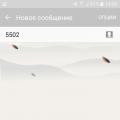 Gizli bir numara nasıl bulunur Aradıklarında bilinmeyen bir abone yazar
Gizli bir numara nasıl bulunur Aradıklarında bilinmeyen bir abone yazar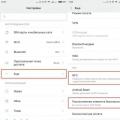 Akıllı telefonumda "Google Pay bu cihazda desteklenmiyor" yazıyorsa ne yapmalıyım?
Akıllı telefonumda "Google Pay bu cihazda desteklenmiyor" yazıyorsa ne yapmalıyım?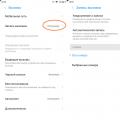 Xiaomi'de telefon görüşmelerinin kaydedilmesi nasıl etkinleştirilir veya konuşma kayıtlarının saklandığı Android Xiaomi'de bu işlev nasıl devre dışı bırakılır
Xiaomi'de telefon görüşmelerinin kaydedilmesi nasıl etkinleştirilir veya konuşma kayıtlarının saklandığı Android Xiaomi'de bu işlev nasıl devre dışı bırakılır